

作者: Adela D. Louie, 最新更新: 2021年4月22日
您是否听说过三星智能开关,它可以帮助三星和其他一些Android手机用户将文件从一台设备传输到另一台设备? 想知道您是否可以使用iPhone设备执行相同的操作? 如果您的答案是肯定的,那么这是给您的。 因为在这篇文章中,我们将讨论一个 适用于iPhone的三星智能开关 可以帮助您将数据从旧版iPhone传输到另一个iPhone。
今天,您可能已经听说过三星智能开关,它可以帮助用户从三星Galaxy手机传输数据,对吗? 因此,如果您正打算从iPhone设备切换到Samsung Galaxy手机或从Samsung手机切换到iPhone,那么您可能想知道是否可以使用Smart Switch传输数据。
这就是为什么在这篇文章中,我们将向您介绍有关iPhone的Samsung Smart Switch的更多信息,同时,我们还将向您展示如何转移数据,如联系人,消息,视频,照片,以及从您的iPhone设备到Samsung Galaxy手机等的更多操作。
第1部分。是否可以为iPhone安装三星智能开关?第2部分。适用于iPhone的三星智能开关–最佳替代品是什么?第3部分。其他替代品,可用作iPhone的三星智能开关部分4。 结论
现在,如果您要问是否甚至可以在您的iPhone设备上使用Samsung Smart Switch,那么答案是否定的!
这是因为Samsung Smart Switch仅适用于Android设备,Mac和Windows计算机。 但是,实际上您不需要将Smart Switch安装到您的iPhone和Samsung设备上,就可以传输数据。 您只需在Mac或Windows计算机上安装iTunes程序,然后就可以在使用Smart Switch设备时将数据从iPhone传输到三星手机。 这是因为您实际上可以让您的Samsung Galaxy手机使用iCloud从iPhone还原数据。
但是,另一方面,如果您正在寻找比这更好的解决方案,那么您要做的就是找出可以使用的最佳替代方案,并将其用作iPhone的Samsung Smart Switch应用程序,以供您转移您的数据从iPhone到Samsung Galaxy手机,或者从三星到iPhone设备。
如前所述,您可以使用一种工具来替代Samsung Smart Switch工具。 您可以使用该软件来做 iPhone转三星转让 或从三星到iPhone。
我们正在谈论的工具是 FoneDog电话转移.
电话转移
在iOS,Android和Windows PC之间传输文件。
轻松地在计算机上传输和备份短信,联系人,照片,视频,音乐。
与iOS 13和Android 9.0完全兼容。
免费下载

通过使用FoneDog电话传输,您可以将数据从iPhone移至Samsung手机,或从Samsung Galaxy设备移至iPhone设备。 就像三星智能开关一样。 唯一的区别是FoneDog电话转接可同时用于iOS和Android设备。 这意味着您将能够 将您的数据从Android传输到iPhone,iPhone到Android,甚至从智能手机到Mac或Windows,反之亦然。 太好了吧?
这个方便易用的工具能够支持不同类型的数据传输,例如音乐,视频,照片,消息和联系人。 另外,如果您要将数据备份到计算机上(无论是使用Mac还是Windows计算机),也可以使用它。 此工具非常安全,因为它不会覆盖您智能手机设备上的任何数据。 它也很快且易于使用,因为只需单击几下就可以完成工作。
因此,为了使您对如何使用FoneDog电话转接有更多的了解,可以在此快速,轻松地进行操作。 假设您想将数据从iPhone传输到Samsung Galaxy设备,并以它为例。
在计算机上安装FoneDog电话传输后,继续并打开它,以便程序可以在计算机上运行。 然后,使用各自的USB线将iPhone和Samsung设备连接到计算机。 等待程序检测到您的两个设备。 一旦程序检测到这两个设备,您将在屏幕上看到这两个设备的详细信息。
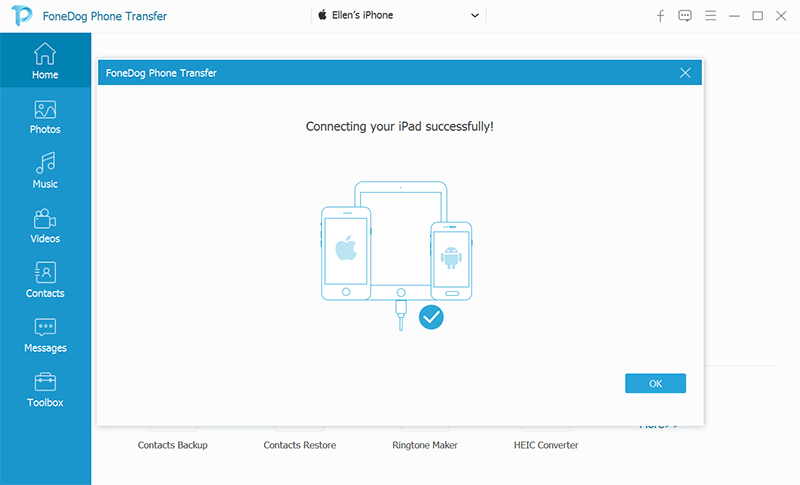
然后,在FoneDog电话传输的主屏幕上,继续并首先在iPhone设备上进行选择,因为这是您想要获取数据的地方。 然后,在计算机的左侧,您将能够看到该程序可以支持传输的文件类型列表。 因此,从那里开始,您要做的就是选择您想要转移到三星手机的文件类型。
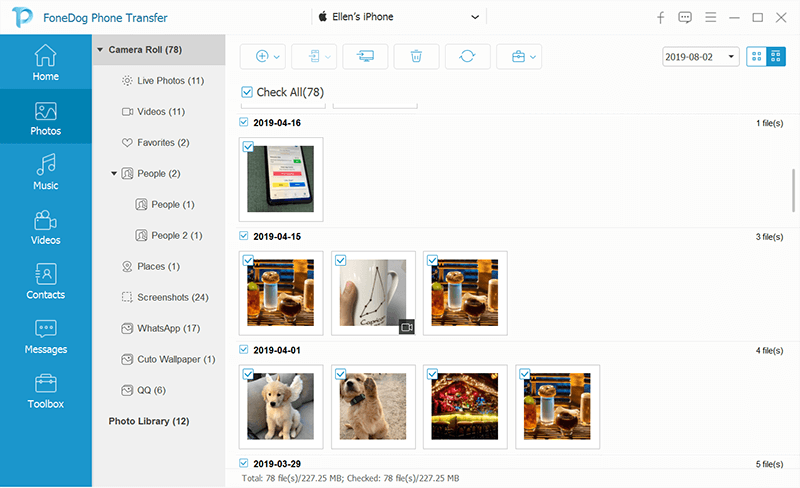
一旦选择了要传输的文件类型,便可以在屏幕的右侧看到其当前包含的所有项目。 这样一来,您就可以查看数据的详细信息,例如数据的生成日期,数据的大小等等。 现在,从这里开始,您要做的就是选择所有要转移的项目。 您可以一个一个地单击它们,以有选择地选择您只需要的内容,也可以单击“全部检查”选项以一次选择屏幕上的所有项目。
完成选择所有要从iPhone移至三星设备的数据后,继续并单击程序菜单栏中的“导出至设备”选项。 然后,继续并从下拉菜单中选择您的三星手机。 然后,将数据从iPhone传输到三星的过程将开始,因此您需要做的就是等待该过程完成。
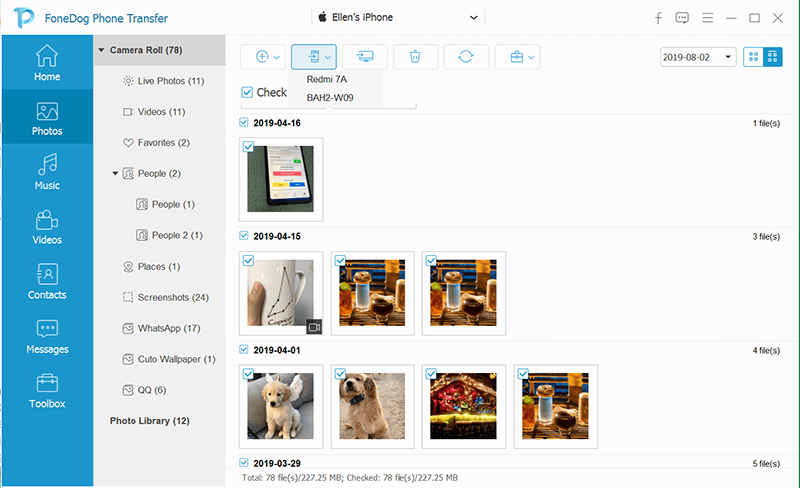
如果您想知道其他可用作iPhone的Samsung Smart Switch的工具,那么这里有一些其他方法,可以说明如何将数据从iPhone传输到Samsung设备。
即使您的iPhone设备无法使用Samsung Smart Switch应用程序,您仍然可以使用具有Smart Switch桌面版本的计算机将数据从iPhone传输到Samsung设备。 使用适用于Windows或Mac的Smart Switch,它可以检测计算机上的iTunes备份。 然后将其还原到您的Samsung Galaxy手机。
为了使您知道如何执行此方法,可以按照以下指南进行操作。
第1步:在计算机上,继续打开您的计算机 iTunes的 程序,然后使用USB电缆将iPhone设备连接到计算机。
步骤2:然后,从iTunes程序中,继续并单击“摘要”选项卡,然后选择“立即备份”按钮。 然后,这将开始备份您的iPhone设备。
步骤3:备份完成后,继续将Smart Switch安装在您的计算机上。 尽管您必须知道Smart Switch应用程序与Windows XP及更高版本以及Mac OS 10.6或更高版本兼容。
步骤4:然后,您还需要将Smart Switch Mobile安装到Samsung设备上,以便Smart Switch桌面版本可以识别它。
步骤5:然后,继续使用USB电缆将Samsung手机连接到计算机。 确保您的三星设备也已解锁,然后选择“ MTP USB”部分以使计算机检测到它。
步骤6:一旦程序检测到您的Samsung设备,请继续并在计算机上打开Smart Switch程序。 从那里开始,单击“还原”按钮,然后选择“选择其他备份”选项。 之后,继续并单击iTunes备份数据。 然后,您之前创建的iPhone备份将显示在屏幕上。 因此,只需继续并单击该备份文件即可。
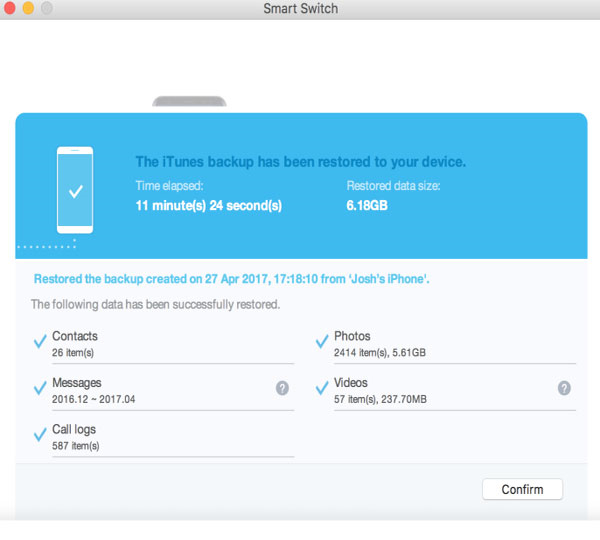
步骤6:然后,您备份文件上拥有的所有数据将被还原到三星手机上,如联系人,通话记录,备忘录,消息,文档和视频。 但是,如果您不希望在Samsung手机上还原某些数据,请继续并取消选择您不想要的那些数据。
步骤7:然后,继续并单击OK(确定)按钮,然后选择Now Restore(立即还原)按钮。 然后,Smart Switch将能够使用您制作的备份文件开始将数据从iPhone设备传输到Samsung手机。
您可以使用iPhone上的智能开关将其数据传输到三星设备的另一种方法是使用 iCloud的。 您只需要在三星设备和iCloud上安装智能交换机,即可将数据从iPhone传输到三星。 这是您可以执行此过程的方法。
步骤1:使用iPhone设备,转到“设置”,然后点击iCloud并选择“备份”。
步骤2:从那里开始,只需选择打开iCloud备份按钮,然后点击立即备份按钮。
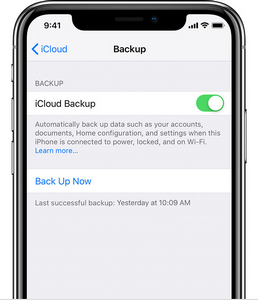
步骤3:然后,继续并将Smart Switch应用程序安装在Samsung设备上。 您可以从Google Play商店下载它,并且可以在Android 4.3及更高版本上使用。
步骤4:在三星设备上完成智能交换机的安装后,继续并启动它,然后点击“接收数据”选项。 然后点击无线,然后选择iPad / iPhone。
步骤5:从那里继续,然后登录您的Apple ID和密码。 确保登录到与iPhone设备上相同的iCloud帐户。
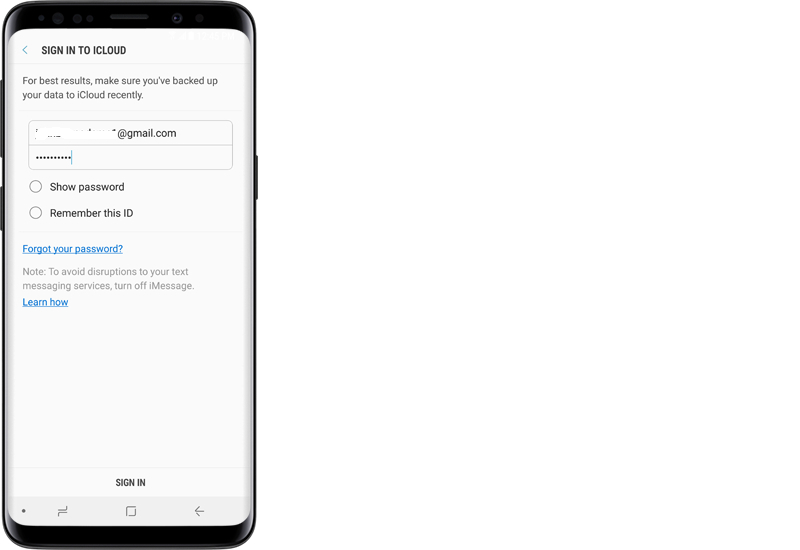
步骤6:登录iCloud帐户后,它将自动加载iCloud备份。 从那里开始,然后选择要从iPhone设备传输到三星手机的数据。
将iPhone数据传输到Samsung设备的另一种方法是仅使用USB电缆。 您只需将iPhone设备直接连接到Samsung设备即可。 一旦连接了两个设备,三星设备上的智能开关就会被激活,然后它将扫描您iPhone上的数据。 一旦Smart Switch应用程序完成了对iPhone数据的扫描,您便可以继续并选择要传输的数据。
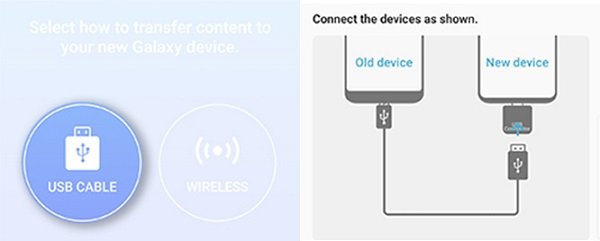
人们也读如何将图片从三星S9传输到计算机如何将照片从三星银河S7传输到计算机
现在,您已经知道 适用于iPhone的三星智能开关 很抱歉,无法使用。 但是,如何使用Smart Switch应用程序将数据从iPhone传输到三星手机的方法有很多。 以上已向您展示了所有这些内容。 因此,继续选择我们所提到的那些方法中最适合您的方法。
发表评论
评论
热门文章
/
有趣乏味
/
简单困难
谢谢! 这是您的选择:
Excellent
评分: 4.6 / 5 (基于 101 评级)